win10怎样更新系统驱动?
来源:网络收集 点击: 时间:2024-06-08【导读】:
windows10系统自带的驱动可以选择更新,下面是小编带来的更新方法,希望可以帮到大家。工具/原料more操作系统:windows10中文版方法/步骤1/7分步阅读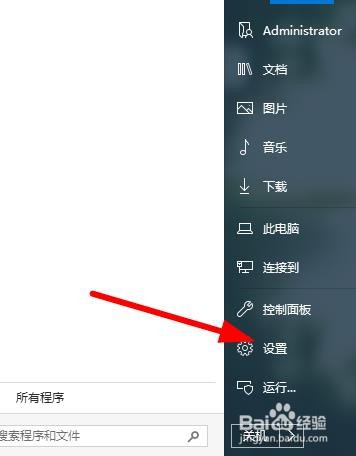 2/7
2/7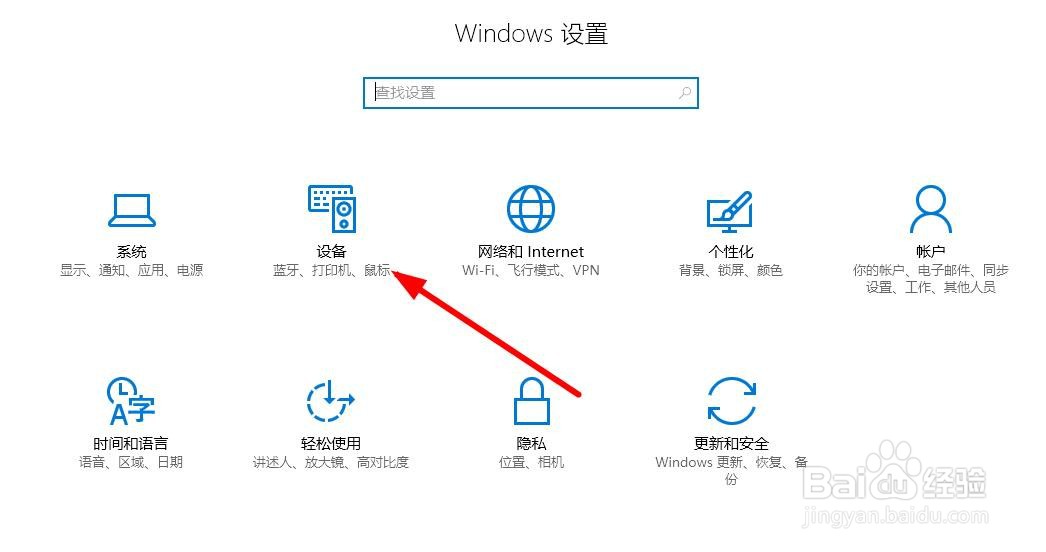 3/7
3/7 4/7
4/7 5/7
5/7 6/7
6/7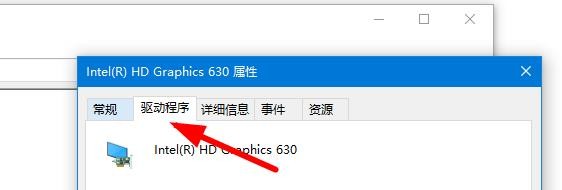 7/7
7/7 总结1/1
总结1/1
打开【开始】选项,选择【设置】菜单。
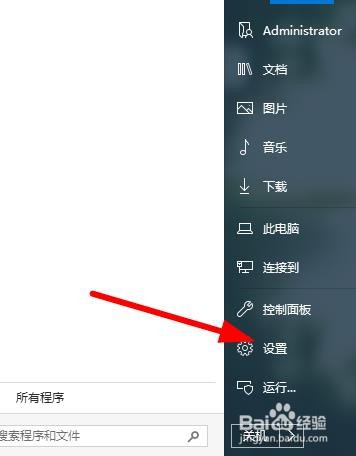 2/7
2/7在弹出的页面上,选择【设备】选项。
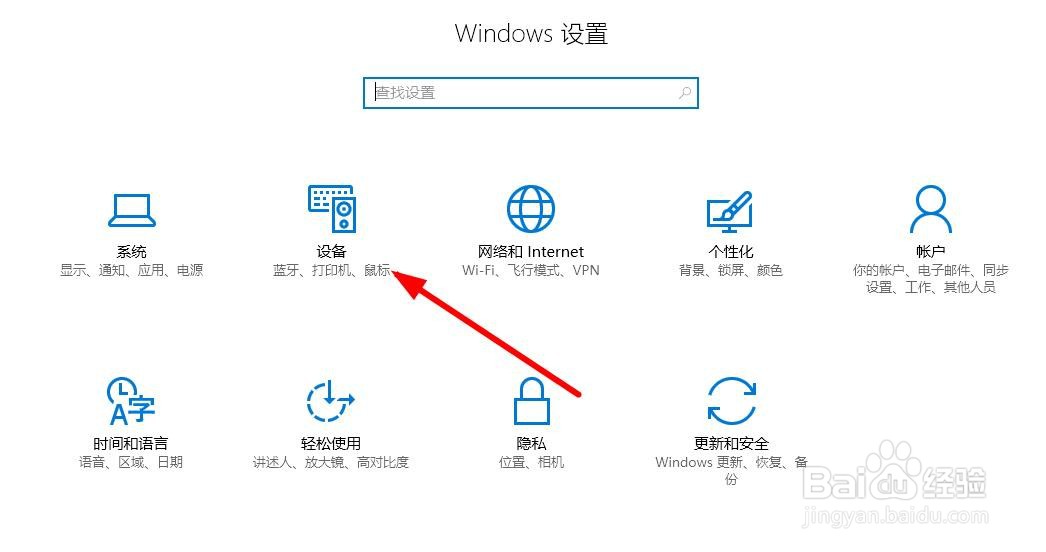 3/7
3/7往下滑动页面,点击选择【设备管理器】。
 4/7
4/7在弹出的对话框里面,点击查看【系统驱动】,继续下一步操作。
 5/7
5/7右键点击驱动,选择列表里面的【属性】。
 6/7
6/7然后点击上方的【驱动程序】,可以查看和更新当前的驱动版本。
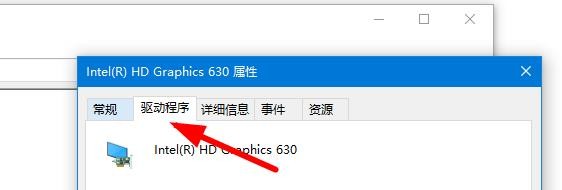 7/7
7/7最后点击左侧的【更新驱动程序】选项,更新以后重启电脑就可以了。
 总结1/1
总结1/11.打开【开始】选项,选择【设置】菜单。
2.在弹出的页面上,选择【设备】选项。
3.往下滑动页面,点击选择【设备管理器】。
4.在弹出的对话框里面,点击查看【系统驱动】,继续下一步操作。
5.右键点击驱动,选择列表里面的【属性】。
6.然后点击上方的【驱动程序】,可以查看和更新当前的驱动版本。
7.最后点击左侧的【更新驱动程序】选项,更新以后重启电脑就可以了。
版权声明:
1、本文系转载,版权归原作者所有,旨在传递信息,不代表看本站的观点和立场。
2、本站仅提供信息发布平台,不承担相关法律责任。
3、若侵犯您的版权或隐私,请联系本站管理员删除。
4、文章链接:http://www.1haoku.cn/art_890200.html
上一篇:柱鞋、尼龙柱鞋知识点介绍
下一篇:王者荣耀怎么免费领皮肤
 订阅
订阅